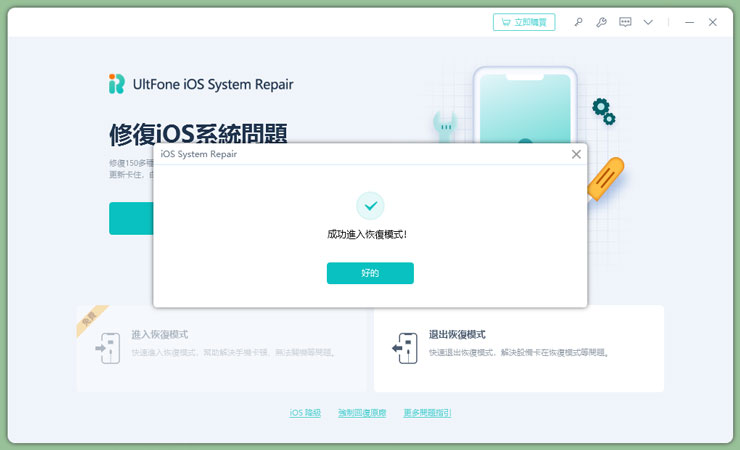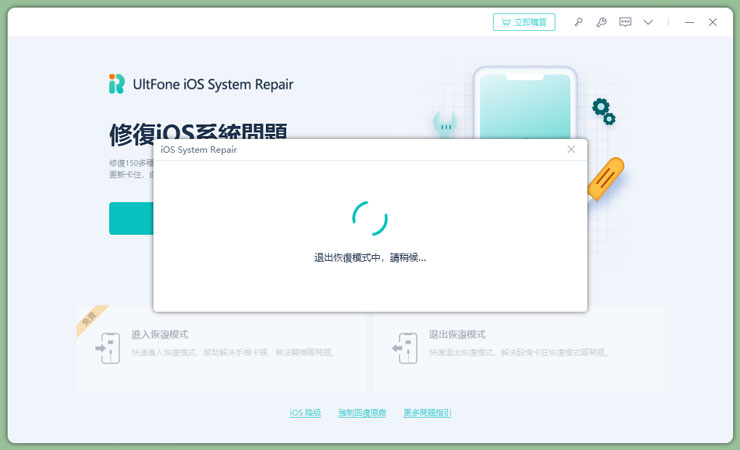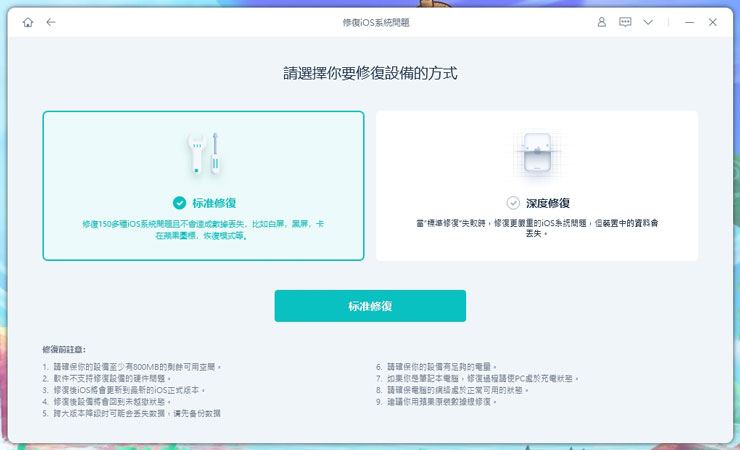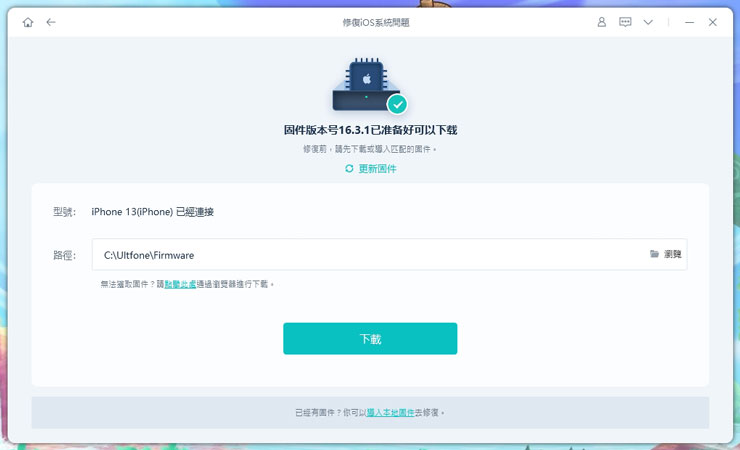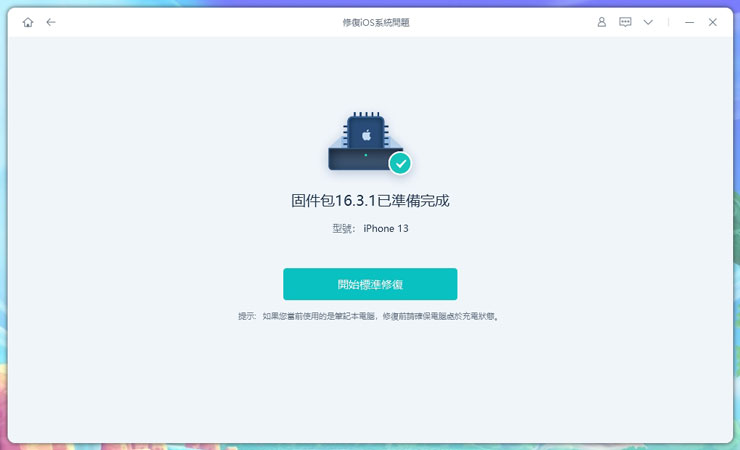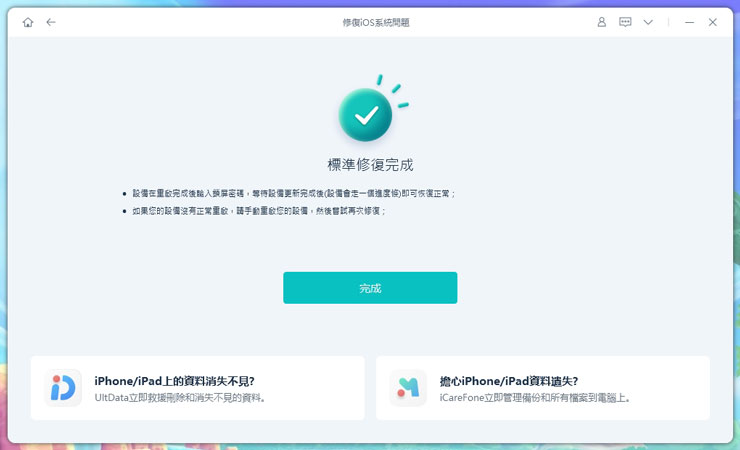2種免費方案,幫你重啟當機的iPad,解決iPad螢幕沒反應问题!
 Jerry Cook
Jerry Cook- 2024-09-02更新 / iPad 故障修復
「我的iPad螢幕沒反應,我什麼都做不了。我已經嘗試關機了,但是無法關機,有人可以幫我嗎?」
你有沒有遇過這種情況,當你試著打開/安裝應用程式時,突然你的iPad螢幕沒反應,甚至完全死機,或者在iOS升級/越獄期間,iPad卡在蘋果Logo、黑屏等等。
如果你的iPad Pro/Air 2/Air/4/3/2或iPad mini 4/3/2當機了,簡單的重新啟動可能無法解決問題。在這裡,我們提供了兩種簡單的解決方案來重新啟動你的iPad。
一、強制重新啟動,修復iPad螢幕沒反應
當你的iPad觸控沒反應無法關機時,可能是因為應用程序衝突或殘留的損壞記憶體所導致的。在這種情況下,進行強制重新啟動可以輕鬆地關閉引起問題的應用程序並清除iPad上運行的應用程序所使用的記憶體。
如果你使用的是支援Face ID的iPad,例如2018年的iPad Pro,你需要執行以下步驟來強制重新啟動:
1.按下並快速放開 音量增加按鈕。
2.按下並快速放開 調低音量按鈕。
3.長按頂部按鈕直到你的iPad重新啟動。
如果你使用的是有Home鍵的iPad,例如iPad Air,你需要同時按住Home按鍵和側邊(或頂部)按鈕至少10秒,直到看到蘋果Logo出現,就能進行iPad強制關機了。

二、使用免費的iOS重新啟動工具, 修復iPad 當機
在大多數情況下,透過強制重新啟動可以修復iPad螢幕沒反應。但是,一些更複雜的問題,例如在iOS 13更新後iPad完全卡住,則會讓iPad強制關機無效。在這種情況下,像 UltFone iOS 系統修復大師 這樣的專業iOS重新啟動工具,可以通過兩個簡單的點擊 來輕鬆修復iPad無法滑動關機的問題。
把這款免費的iOS重新啟動工具 下載並安裝到你的PC或Mac上,然後按照步驟進行強制重新啟動,修復iPad觸控沒反應無法關機問題。
步骤1讓你的iPad通過USB連接至電腦。在這個情況下,打開相應的工具程式,你將會看到一個「進入恢復模式」的選項。只需點擊該按鈕,稍等幾秒鐘,你的iPad將進入恢復模式。如果你的iPad已經處於恢復模式中,則可以跳過此步驟。

步骤2當你的iPad進入恢復模式後,「退出恢復模式」按鈕將被亮起,點擊此按鈕,你的iPad將在不丟失數據的情況下重新啟動。

步骤3透過這兩個簡單的步驟,你的iPad將會被強制重新啟動。在大多數情況下,iPad當機的問題可以得到解決。然而,如果以上兩種方法都無法解決你的iPad螢幕沒反應的問題,請嘗試使用UltFone iOS 系統修復大師 中的「修復iOS系統問題」功能。

這個功能可以幫你修復複雜的iOS系統問題,包括iPad被困在恢復模式中、iPad卡在蘋果Logo上、iPad無法恢復、,iPad強制關機無效、iPad無法滑動關機,甚至是在iTunes中出現的iPad錯誤。相比於iTunes,這一功能的優勢在於修復後,可以保留你的數據。
步骤4一旦UltFone iOS 系統修復大師檢測到你的設備,點擊「下載」按鈕開始,就能下載適用於你的設備的固件了。

步骤5當固件包下載完成後,點擊「開始修復」以開始系統恢復。

步骤6整個過程需要幾分鐘時間。在修復完成後,你的iPad會重新啟動,並恢復正常。

小提示:如何避免iPad當機
在這裡,我們會提供一些小提示,讓你學習一些方法 來減少iPad螢幕沒反應的機率。之後就能一勞永逸,大大的減少iPad出現任何突發狀況的機率。
- 定期清理緩存和無用文件
- 使用可靠的商店 (Apple Store) 來下載應用程序,盡量不要安裝經修改的應用程序
- 越獄使用者 盡量不要安裝過多的應用程序,以避免插件衝突,並從官方來源安裝插件
- 定期重新啟動你的設備以釋放記憶體
總結
現在你可以選擇一種合適的方法,來輕鬆修復你的iPad螢幕沒反應的問題。我們希望提供的兩種解決方案能夠幫助你解決問題。其中,UltFone iOS 系統修復大師是一個方便的工具,因為他能通過簡單的步驟,來幫助你解決iPad觸控沒反應無法關機的問題。